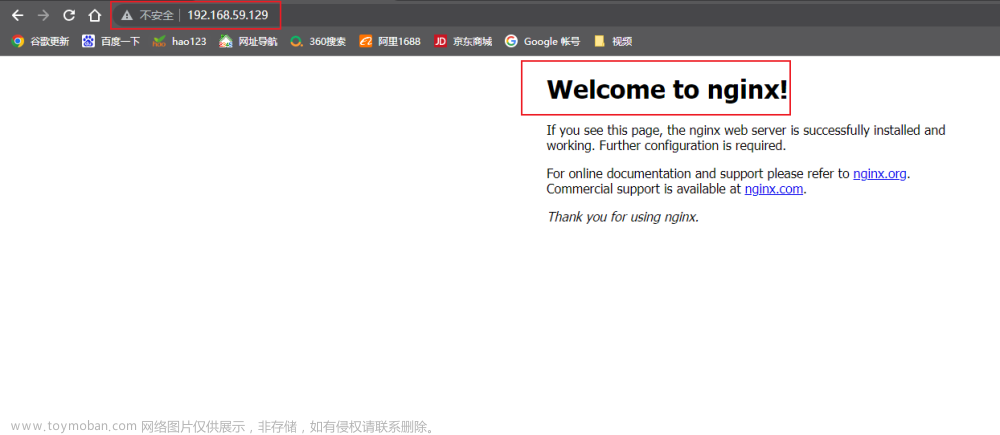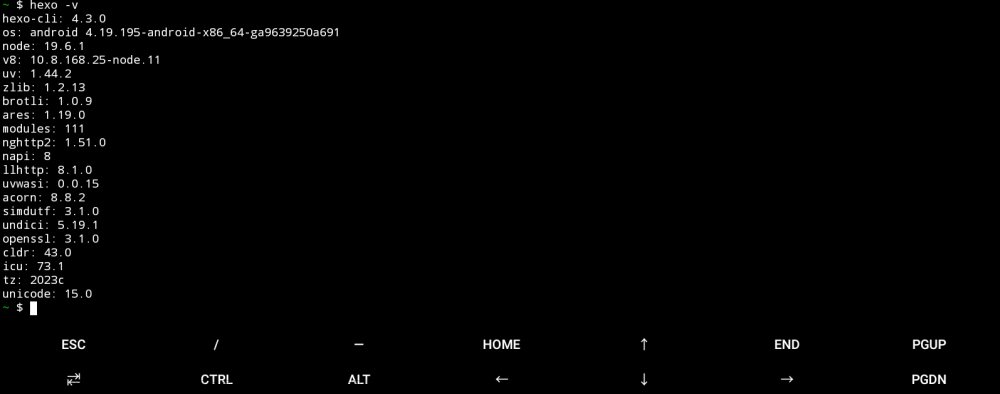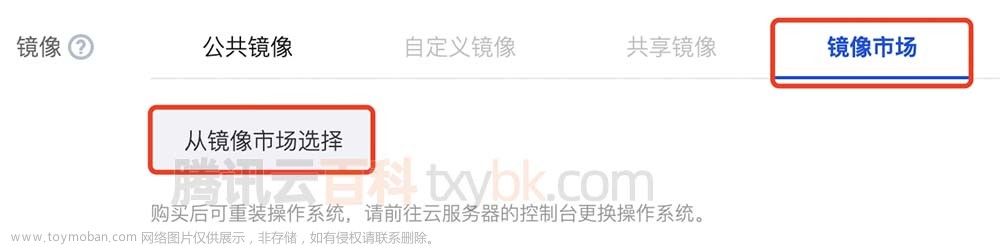转载自cpolar极点云的文章:在树莓派上搭建WordPress博客网站,并内网穿透发布到公网
概述
在本次教程里,我们将在树莓派上搭建一个Wordpress博客站点,开始博客时代,记录生活点滴。同时做内网穿透将博客发布上线,让互联网用户都可以访问到,无需公网ip,也无需购买云服务器,简单快速实现。
树莓派,(英语:Raspberry Pi,简写为RPi,别名为RasPi / RPI) [1] 是为学习计算机编程教育而设计,只有信用卡大小的微型电脑,其系统基于Linux。随着Windows 10 IoT的发布,用户可以用上运行Windows的树莓派。
树莓派自问世以来,受众多计算机发烧友和创客的追捧,曾经一“派”难求。别看其外表“娇小”,内“芯”却很强大,视频、音频等功能通通皆有,可谓是“麻雀虽小,五脏俱全”。
树莓派由注册于英国的“Raspberry Pi 慈善基金会”开发,埃本·阿普顿(Eben Upton)为项目带头人。2012年3月,英国剑桥大学的埃本·阿普顿正式发售世界上最小的台式机,又称卡片式电脑,外形只有信用卡大小,却具有电脑的所有基本功能,这就是Raspberry Pi电脑板,中文译名"树莓派"。这一基金会以提升学校计算机科学及相关学科的教育,让计算机变得有趣为宗旨。基金会期望这 一款电脑无论是在发展中国家还是在发达国家,会有更多的其它应用不断被开发出来,并应用到更多领域。在2006年树莓派早期概念是基于Atmel的 ATmega644单片机,首批上市的10000“台”树莓派的“板子”,由中国台湾和大陆厂家制造。
它是一款基于ARM的微型电脑主板,以SD/MicroSD卡为内存硬盘,卡片主板周围有1/2/4个USB接口和一个10/100 以太网接口(A型没有网口),可连接键盘、鼠标和网线,同时拥有视频模拟信号的电视输出接口和HDMI高清视频输出接口,以上部件全部整合在一张仅比信用卡稍大的主板上,具备所有PC的基本功能只需接通电视机和键盘,就能执行如电子表格、文字处理、玩游戏、播放高清视频等诸多功能。 Raspberry Pi B款只提供电脑板,无内存、电源、键盘、机箱或连线。
也有开发者尝试出在树莓派上安装Windows 10 ARM版 和Windows 11 ARM版。
树莓派就像其他任何一台运行Linux系统的台式计算机或者便携式计算机那样,利用Raspberry Pi 可以做很多事情。当然,也难免有一点点不同。普通的计算机主板都是依靠硬盘来存储数据,但是Raspberry Pi 来说使用SD 卡作为“硬盘”,你也可以外接USB 硬盘。利用Raspberry Pi 可以编辑Office 文档、浏览网页、玩游戏—如《雷神之锤》(Quake )。
Raspberry Pi 的低价意味着其用途更加广泛,将其打造成极佳的多媒体中心也是一个不错的选择。利用Raspberry Pi 可以播放视频,甚至可以通过电视机的USB 接口供电。
安装 PHP
- 更新到最新仓库
sudo apt-get update -y
- 安装 apache2 php
sudo apt-get install apache2 php -y
- 重启 apache2 服务
sudo service apache2 restart
安装MySQL数据库
sudo apt-get install mariadb-server php-mysql -y
sudo service apache2 restart
安装 Wordpress
cd /var/www/html/
- 删除旧静态站点内容
sudo rm -rf *
- 下载最新的wordpresss压缩包
sudo wget http://wordpress.org/latest.tar.gz
- 解压
sudo tar xzf latest.tar.gz
sudo mv wordpress/* .
sudo rm -rf wordpress latest.tar.gz
- 配置目录权限
sudo chown -R www-data: .
设置您的 WordPress 数据库
设置 MySQL/MariaDB
sudo mysql_secure_installation
-
此时系统会询问你:Enter current password for root (enter for none): , 按回车(enter) 键,因为第一次登陆是没有密码的。
-
然后会询问你: Set root password? —— 按 Y ,进行root帐号的密码设置
-
此时,会提示 New password ,在此输入你的MySQL密码,重要:请牢记这个密码,输入完成按回车,会提示re-enter new password此时再重复输入密码,回车即可。
-
然后,询问你 Remove anonymous users ,按 Y 。
-
然后,询问你 Disallow root login remotely ,按 Y 。
-
然后,询问你 Remove test database and access to it ,按 Y 。
-
然后,询问你 Reload privilege tables now ,按 Y 。
-
最后,您将看到消息 All done! 和 Thanks for using MariaDB! 。表示已经设置完成了。
创建 WordPress 数据库
sudo mysql -uroot -p
- 输入您创建的 root 密码。
create database wordpress;
- 现在将数据库权限授予 root 用户。**注意:**您需要在
IDENTIFIED BY后输入您自己的密码。
GRANT ALL PRIVILEGES ON wordpress.* TO 'root'@'localhost' IDENTIFIED BY 'YOURPASSWORD';
**重要提示:**将上面的 YOURPASSWORD 更改为您的密码。
- 为了使更改生效,您需要刷新数据库权限:
FLUSH PRIVILEGES;
- 退出 MariaDB :
exit
重新启动树莓派
sudo reboot
WordPress configuration
- 在您的 Pi 上打开 Web 浏览器并转到 http://localhost,您应该会看到一个 WordPress 页面,要求选择您的语言。

- 选择您的语言,然后单击
Continue按钮。
您将看到 WordPress 欢迎屏幕

-
点击
现在就开始!按钮。 -
现在填写网站基本信息如下:
Database Name: wordpress
User Name: root
Password: <YOUR PASSWORD>
Database Host: localhost
Table Prefix: wp_
-
单击
提交继续。 -
单击
运行安装程序按钮。
现在你越来越近了!

填写信息:为您的站点命名,创建用户名和密码,然后输入您的电子邮件地址。点击 安装 WordPress 按钮,然后使用您刚刚创建的帐户登录。
现在您已登录并设置了站点,您可以通过访问 http://localhost/wp-admin 来查看该网站。
登录管理后台:

将WordPress站点发布到公网
我们用cpolar将WordPress发布到公网前,通常需要做两件事:
安装相对URL插件
您必须确保WordPress发布为相对URL。
您可以通过安装以下插件之一来完成此操作
- https://github.com/optimizamx/odt-relative-urls
- http://wordpress.org/plugins/relative-url/
- http://wordpress.org/plugins/root-relative-urls/
本例中,我们安装Relative URL插件:
- 登录WordPress
仪表盘–>插件–>安装插件

- 在关键词搜索栏输入
Relative URL回车

- 找到插件后点击
现在安装按钮 - 当安装成功后,点击
启用按钮,激活插件。
修改config.php配置
您必须确保Wordpress了解它是为了通过隧道主机名提供服务。 您可以通过修改wp-config.php来配置Wordpress以包含以下行:
define('WP_SITEURL', 'http://' . $_SERVER['HTTP_HOST']);
define('WP_HOME', 'http://' . $_SERVER['HTTP_HOST']);
- 修改wp-config.php文件
sudo nano /var/www/html/wp-config.php
配置好以后如图:

然后我们就可以将改博客网站发布上线,通过cpolar内网穿透,创建安全隧道映射本地端口,让公网用户也可以正常访问到我们在本地树莓派上搭建的博客网站。
cpolar官网:https://www.cpolar.com/
详细可以参考这篇文章教程:在树莓派上搭建Web站点
现在,我们的博客站点可以被公网正常访问啦!让我们看看效果:

支持好友链接样式
建议您更改永久链接设置以使您的 URL 更友好。
为此,请登录 WordPress 并转到仪表盘。
转到设置,然后转到固定链接。
选择文章名选项,然后单击保存更改。

您需要启用 Apache 的重写模块:
sudo a2enmod rewrite
您还需要告诉为该站点提供服务的虚拟主机允许覆盖请求。
- 编辑虚拟主机的 Apache 配置文件:
sudo nano /etc/apache2/sites-available/000-default.conf
- 在第 1 行之后添加以下几行。
<Directory "/var/www/html">
AllowOverride All
</Directory>
- 确保它在
<VirtualHost *:80>中,如下所示:
<VirtualHost *:80>
<Directory "/var/www/html">
AllowOverride All
</Directory>
...
-
保存文件并退出。
-
重新启动Apache.
sudo service apache2 restart
定制主题
WordPress 是非常可定制的。通过在页面顶部的 WordPress 横幅中单击您的站点名称(当您登录时),您将被带到仪表板。从那里,您可以更改主题、添加页面和帖子、编辑菜单、添加插件等等。这只是在 Raspberry Pi 的 Web 服务器上设置一些有趣的东西的品尝器。
下面,我们更换一个主题试试。
- WordPress仪表盘–>外观–>主题

- 点击热门,选择一个自己喜欢的主题,点击
安装按钮

-
主题安装成功后,点击
启用按钮。 -
让我们重新打开站点,看一下效果:
 文章来源:https://www.toymoban.com/news/detail-438082.html
文章来源:https://www.toymoban.com/news/detail-438082.html
现在,您的站点已经建好了,您可以进一步体验更多的主题,慢慢探索吧。
器上设置一些有趣的东西的品尝器。文章来源地址https://www.toymoban.com/news/detail-438082.html
到了这里,关于在树莓派上搭建WordPress博客网站【内网穿透】的文章就介绍完了。如果您还想了解更多内容,请在右上角搜索TOY模板网以前的文章或继续浏览下面的相关文章,希望大家以后多多支持TOY模板网!